今回は写真の管理についてでも語ってみようかと。
写真管理
ここで言う写真管理というのは「撮った写真をどのように保存するか」「撮った写真を見やすい状態にまとめておく」などを指します。私の中ではそんな感じです。
ではそれらが何故必要なのか、またどのような事ができればよいのか、そんな部分を見ていきませう。
必要性
まず管理する必要性についてです。
写真を撮るシーンというのは大きく分けて2つあるかと思います。
- 日常の1コマや景色を思い出や記録として残したい
- 運動会や入学式、卒業式などのイベントの思い出を残したい
大体この2つで分類できるのではないでしょうか。
そしてこの2つの場面で撮影した写真というのは「後で見返したい」「消したり無くしたりしたくない」モノではないでしょうか。
そこで撮影した写真データを管理し、消えない形で保管しておく必要が出てくるという訳です。
要件
まずは「後で見返したい」という場合ですが、その際には「見やすい形で保管されている」のがベターです。年月やイベント単位でフォルダ訳されていたり、被写体の人物単位で分類されていたら便利ですよね。「上の子の誕生日の写真は、、」という場合にも写真を探しやすくなります。
また写真を閲覧する際に何を使ってみるのか、というポイントも重要です。一昔前ならPCで見るのが普通でしたが、現在ではスマホやタブレットという便利な端末が普及しています。これら端末を問わずに見ることができたら便利ですよね。仕事の休憩中にスマホで子供の写真を見て癒されたりとかもできますし。
続いて「消したり無くしたりしたくない」という点。
思い出の写真は絶対に消したくない、そんな人が多いかと思います。ですので「ちょっとやそっとじゃデータが消えることはない」という形で保管できなければなりません。物理的破損や紛失の危険性があるPCやスマホに入れっぱなしではダメということですね。
という訳で要件をまとめると以下の3点に行き着きました。
- 年月やイベント単位、また人物単位で写真を整理できる
- PCやスマホなど様々な端末から気軽に写真を閲覧できる
- 冗長化などによってデータ損失のリスクを抑えられる
そこでおすすめなのが以下で紹介するGoogleフォトとAmazon Photosの二つです。この2つを組み合わせることで3点を全てカバーできます。
Googleフォト
言わずと知れた有名企業、Googleが提供するクラウドベースの無料写真管理サービスです。特徴としては以下の通り。
優れた閲覧性と検索機能
写真データが自動でクラウド上にアップロードされますので、スマホで撮った写真を何も考えずにタブレットやPCで閲覧することが可能です。
基本的には時系列で写真のサムネイルを表示する形式ですが、アルバム機能や人物単位での表示などにも対応していますし、検索機能も充実しています。検索についてはGoogleの十八番ですので「すげぇ何これ!?」みたいなレベルです。
具体的に言うと、、ケーキと検索したらケーキが映り込んだ写真がヒットしますし、熱海と検索したら熱海で撮影された写真がヒットします。登録してあれば人物名でも検索できます。
アシスタント機能
アシスタント機能が色々と提案してくれます。「こんなアルバムどう?」とか「こんな風に編集したらいいんじゃない?」的な。
例えば日付や場所を基にしてグルーピングし、アルバムを作成して提案してくれます。北海道旅行に行って写真を撮っておくと「北海道旅行の思い出」というアルバムを作成してくれたり。
編集については「こんな風にスタイル編集してみたよ!気に入ったら保存してねっ!」という感じで編集後の写真が表示され、ボタン一つでそのまま保存できます。
後はコラージュで日時の同じ写真を1枚にまとめてくれたり、同じ人物で似たような構図の写真があれば1年前と今を1枚にしてくれたり。後者は子供の成長がひと目で分かるナイスな機能でオススメポイントです。
優れた顔認識
アップロードされた写真に写る人物の顔を認識してグルーピングやらなにやらしてくれます。どんなことができるのかというと↓
- 〇〇さんが写った写真のみを一覧で表示
- 顔と名前を登録しておけば名前で検索可能
- ↑+連絡先があれば「~~さんに共有しますか」と共有の提案をしてくる
- 子供の写真が多数あると「××君の成長」のようにまとめた動画を作ってくれる
子供の場合、1年経つと結構顔が変わったりするのですが、定期的に写真を撮っている場合はちゃんと同じ人物として認識してくれるんですよね。この辺は流石Googleという感じ。
容量無制限(条件付き)
条件付きではありますが、無料で使えて保存域の容量無制限です。いくらでも写真をアップロードできます。
条件というのはアップロードする写真を圧縮するというもの。そのままだとファイルサイズが大きいので、Googleのサーバー上で圧縮してファイルサイズを小さくされます。この圧縮を利用せずにそのままアップロードする場合はGoogle Driveの容量を喰ってしまうので注意が必要です。
しかし、この圧縮がまた優れものでして、圧縮されても画質は殆ど劣化しません。その道のプロが見たら気づくかもしれませんが素人がパッと見た程度ではまず気づかない、そんなレベルなので気にせずとも問題ありません。
Amazon Photos
こちらは通販大手であるAmazonが提供するサービスで、Prime会員であれば無料で利用できます。月額400円、年額3,900円で利用できることになりますが、その他のサービス利用などで大体元は取れるでしょうタブン。
容量無制限
Amazon Photosの最大のメリットがコレ、容量無制限。
Googleフォトが圧縮されてしまうのに対し、こちらは無圧縮で制限なく利用できます。今までPCやNASに保管していた写真全てをそのままアップロードできるという素晴らしいサービスです。
閲覧性はイマイチ
Googleフォトが写真閲覧性に秀でているのに対し、こちらはその点イマイチです。似たような機能は有りはしますが、イマイチ使い勝手が悪い。
RAW対応
GoogleフォトはRAWに非対応ですが、Amazon PhotosはRAWに対応しています。アップロードも可能ですし、RAW状態のファイルを閲覧することも可能です。
ヘルプにはNikonとCanonのみ対応と書かれていますが、実際のところはメジャーなメーカーのRAWファイルに対応しています。パナとかも大丈夫です。
使い分け
閲覧にはGoogleフォト
閲覧性でいったらGoogleフォトが群を抜いて秀でています。もうめっちゃくちゃ使いやすいです。
という訳で普段の閲覧やなにやらにはGoogleフォトを使いましょう。
バックアップにはAmazon Photos
閲覧はGoogleフォトでよいのですが、バックアップにはAmazon Photosのほうが優れています。なんせ撮影データそのままで容量無制限で使えますからね。
PC上のファイルを自動で同期してくれるツールも用意されていますので、現像の際などにPCに取り込めばそのままバックアップしてくれます。
まとめ
という訳でGoogleフォトとAmazon Photosの2つの特徴について説明してみました。
Googleフォトで閲覧してAmazon Photosにバックアップとして保管する、この使い方がオススメです。
また、RAW現像などを行わない人、コンデジやスマホで気軽に写真を撮るだけの人はGoogleフォトだけで事足りるかもしれません。
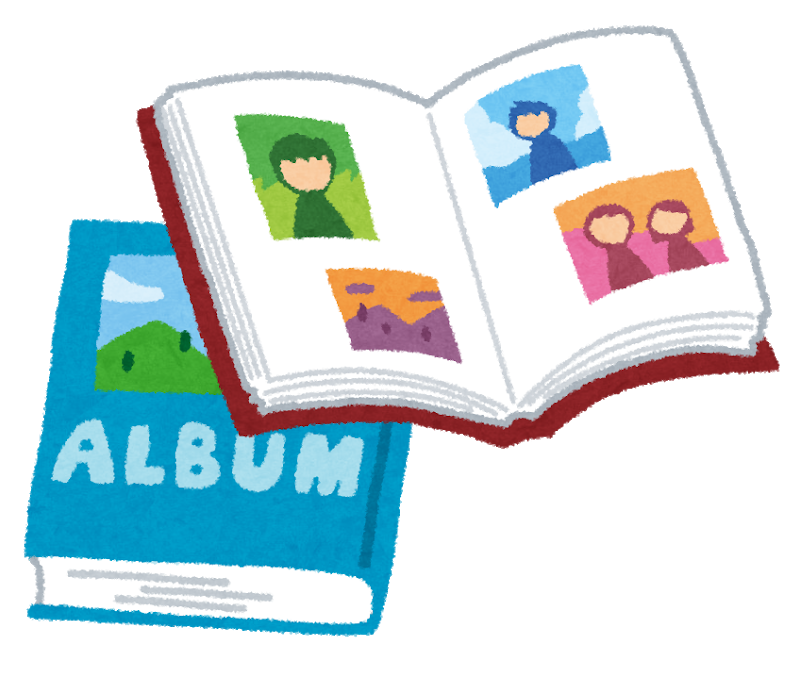
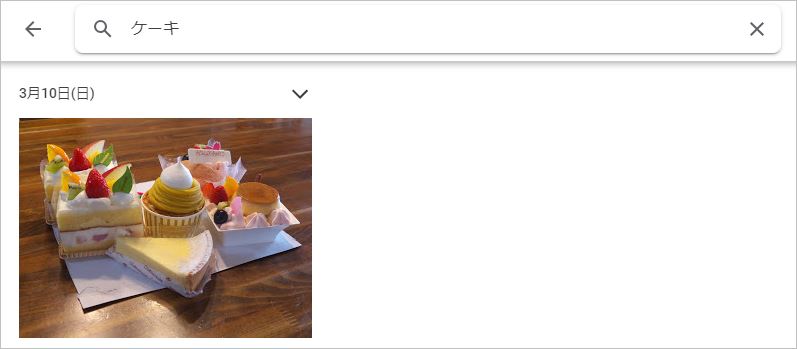
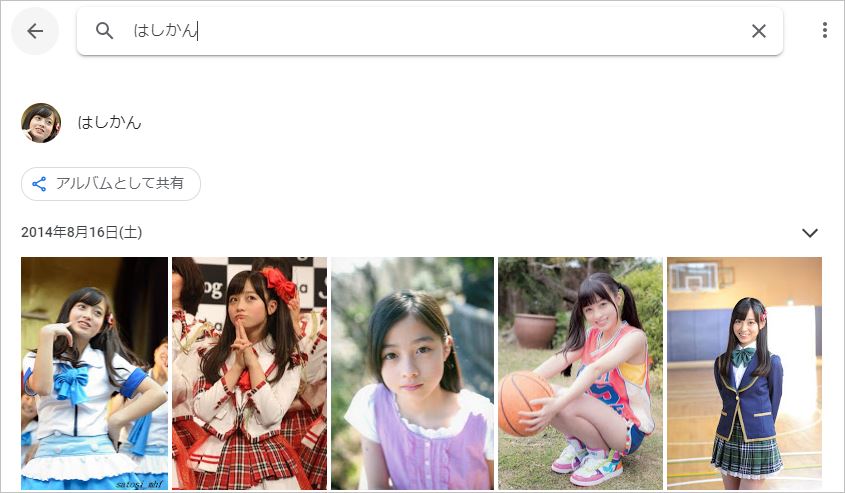



コメント